Como remover ou adicionar palavras ao dicionário do Office 2010
Você já trabalhou no Microsoft Word e "Ops, não pretendi adicionar essa palavra ao dicionário!"? Se você adicionou acidentalmente uma palavra ao Dicionário do Office, então você não está sozinho. Com o Office 2010, isso pode se tornar muito problemático, porque agora todos os aplicativos do Office 2010 compartilham o mesmo dicionário. Se você deseja aperfeiçoar seu corretor ortográfico, este guia atraente mostrará como Adicionar, acrescentar ou retirar palavras da lista de palavras personalizadas.
Como editar o dicionário de palavras personalizadas do Office 2010
1. Em qualquer aplicativo do Office (Word, Outlook, Powerpoint, etc.) Clique Arquivo > Opções.

2. No menu Opções Clique a Prova guia e, em seguida Clique a Dicionários personalizados botão.
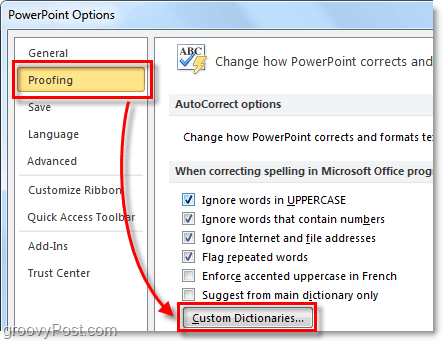
3. A lista de dicionários personalizados deve aparecer. Clique Edite a lista de palavras.
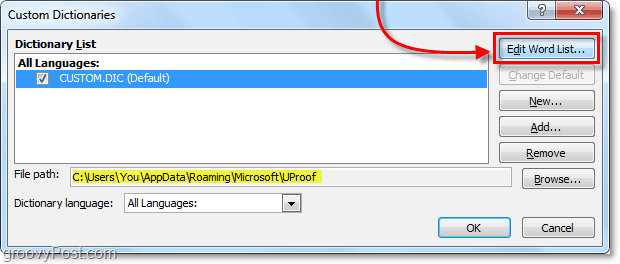
4. Na caixa de diálogo custom.dic, você pode Tipo no Palavras) e depois Adicionar, acrescentar para o dicionário. Ou se você precisar remover uma palavra apenas Clique a palavra do Dicionário lista e, em seguida Clique Excluir. Quando terminar, certifique-se de Clique Está bem para salvar as alterações.
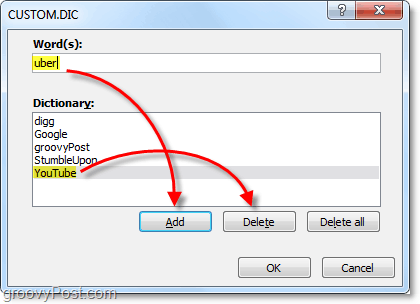
Como alternativa, você pode editar a lista de palavras personalizadas do dicionário do Office usando o Bloco de Notas.
5. Você também pode editar o Dicionário a partir de seu .dic arquivo de texto localizado em:
%AppData%MicrosoftUProofCustom.dic
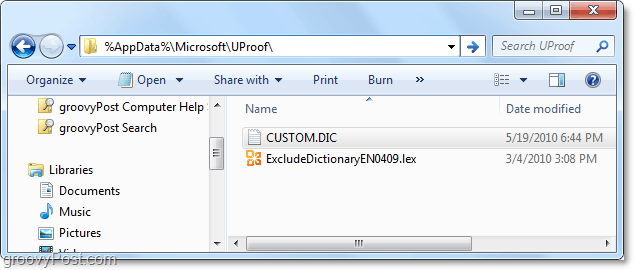
6. Basta abrir o costume.dic e comece a digitar as palavras que deseja adicionar ao dicionário personalizado. Mantenha uma palavra por linha e lembre-se de que as palavras fazem distinção entre maiúsculas e minúsculas ao serem verificadas novamente pela ortografia. Depois de terminar, Salve e saia do bloco de notas.
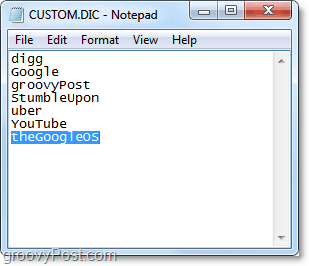
Qualquer palavra que você adicionou ao arquivo custom.dic não é mais sinalizada pelo verificador ortográfico do Office 2010. Portanto, tenha cuidado com erros de digitação também.

![Office 2010 - Remover metades privadas ocultas e informações pessoais de documentos [Como fazer]](/images/microsoft/office-2010-8211-remove-hidden-private-meta-and-personal-info-from-documents-how-to.png)






![Download do Microsoft Office 2010 Beta [groovyDownload]](/images/download/microsoft-office-2010-beta-download-groovydownload.png)
![Microsoft Office 2010 RTM disponível via MSDN para download [groovyDownload]](/images/download/microsoft-office-2010-rtm-available-via-msdn-for-download-groovydownload.png)
Deixe um comentário